
スマホを機種変更したいんだけど、Metamask(メタマスク)はどうやって移行すればいいんだろう?ちゃんと移行できるか不安だな…
こんな不安を解消します。
この記事で分かること
- スマホを機種変更する際の注意点
- スマホの機種変更時にMetamask(メタマスク)を移行するための基礎知識
- スマホの機種変更時にMetamask(メタマスク)を移行する方法
- トークン・NFTがメタマスクに表示されないときの対処法
- メタマスクのアカウントを追加する方法
- メタマスクのアカウント名を変更する方法
≫メタマスクのシークレットリカバリーフレーズやパスワードを忘れたときの対処法はこちら
メタマスクの中にたくさんの資産を入れていると、スマホを機種変更する際にちゃんとメタマスクを移行できるか不安ですよね。
安心してください。スマホの機種変更時にメタマスクを移行するのはとても簡単です。
しかし、機種変更時のメタマスク移行のやり方を間違えるとメタマスク内の資産をすべて失う可能性があります。
そこでこの記事では、スマホを機種変更する際に安全にメタマスクを移行する方法を事前準備から移行後にやるべきことまで全て解説します。
機種変更をする前に本記事をブクマして事前準備をし、機種変更が終わったら再度この記事をみて作業してください。

「普段使い用」「NFT保管用」「BITPOINT用」の3つのメタマスクを使い分けている私が解説します
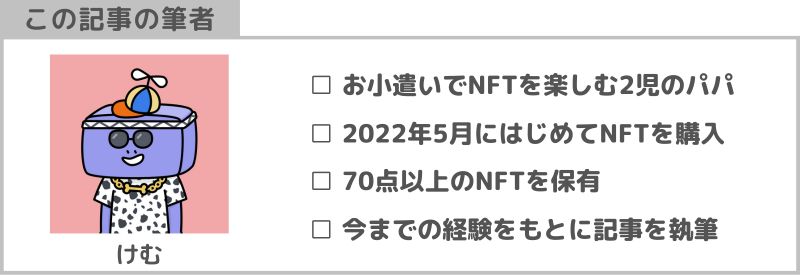
メタマスクを移行するついでにサクッと稼ぎたい人にお得情報です。
今なら無料口座開設でプレゼントがもらえる仮想通貨取引所が2社ありますのでぜひ活用してください。
| 取引所 | 要件 | プレゼント |
| ビットポイント | 紹介コードを入力し口座開設 | 3500円分のプレゼント |
| SBIVCトレード | 紹介コードを入力し口座開設 | 1000円分のプレゼント |
「ビットポイント」も「SBIVCトレード」もメタマスクへの仮想通貨送金手数料が無料で非常に使いやすい取引所です。
▼だれでも簡単に口座開設する方法をまとめた記事はこちらです
スマホを機種変更する際の注意点

はじめにスマホを機種変更する際の注意点を解説します。
機種変更前にメタマスクの「シークレットリカバリーフレーズ」と「秘密鍵」を控えること
新しいスマホでメタマスクを復元する際に「シークレットリカバリーフレーズ」と「秘密鍵」を使います。
「シークレットリカバリフレーズ」と「秘密鍵」がわからなくなると二度とメタマスクを復元できなくなるので必ず機種変更前にメモを取るなどしてください。
「シークレットリカバリフレーズ」や「秘密鍵」を確認するために、可能であればメタマスクの移行が終わるまでは機種変更前のスマホが手元にあると安心です。
スマホの機種変更時にMetamask(メタマスク)を移行するための基礎知識
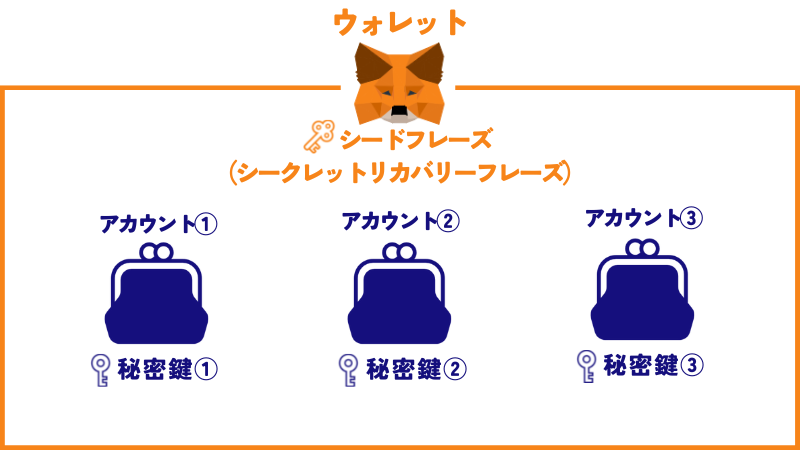
スマホの機種変更をする前に基礎知識を身に着けておきましょう。
覚えてほしいのは「シークレットリカバリフレーズ」と「秘密鍵」の違いです。
シークレットリカバリーフレーズと秘密鍵の特徴は以下の通りです。
| 暗号 | 特徴 |
| シークレットリカバリーフレーズ | ・12個の単語の羅列 ・1つのウォレットに1つ割り当てられる ・ウォレットのバックアップや復元する際などに使用する |
| 秘密鍵 | ・64桁のランダムの文字列 ・ウォレット内のアカウントごとに割り振られる ・アカウントのインポートをするときに使う |
ウォレット全体を管理しているのがシークレットリカバリーフレーズ、ウォレット内のアカウントを管理しているのが秘密鍵です。
ウォレット事体を復元するためにシークレットリカバリフレーズを使い、複数のアカウントをインポートする際に秘密鍵を使います。
機種変更をする前に「シークレットリカバリーフレーズ」と「秘密鍵」をメモしておくことが必要です。
スマホの機種変更時にMetamask(メタマスク)を移行する方法

スマホの機種変更時にメタマスクを移行する流れは以下の通りです。
- 機種変更前シークレットリカバリーフレーズ・秘密鍵をメモる
- 機種変更後メタマスクアプリをダウンロードし復元する
事前準備から解説します。
機種変更前:シークレットリカバリーフレーズ・秘密鍵をメモる
機種変更後にメタマスクを復元する際にシークレットリカバリーフレーズと秘密鍵を使います。
スマホを機種変更する前にメタマスクの「シークレットリカバリーフレーズ」と「秘密鍵」を控えておきましょう。
「シークレットリカバリーフレーズ」と「秘密鍵」の両方ともわかる方はこちらから次のステップに進んでください。
シークレットリカバリーフレーズを確認する方法
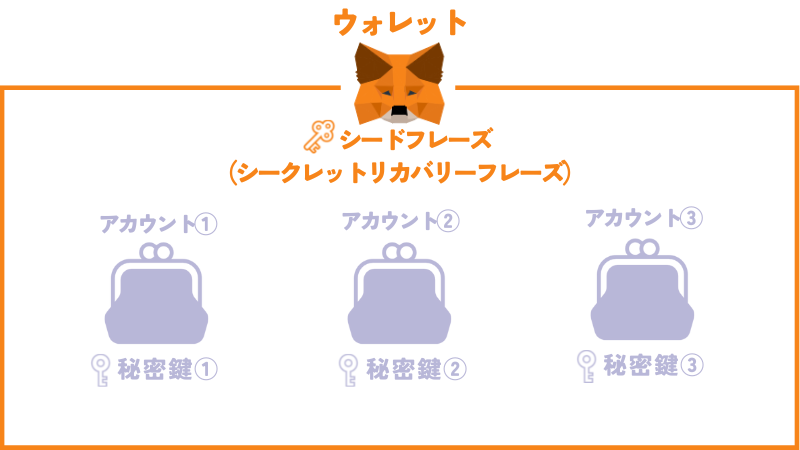
シークレットリカバリーフレーズを忘れてしまっても大丈夫です。
メタマスクで確認することができます。
Chrome版メタマスクでシークレットリカバリーフレーズを確認する方法
▼PCでMetaMaskを開き右上の点をクリック
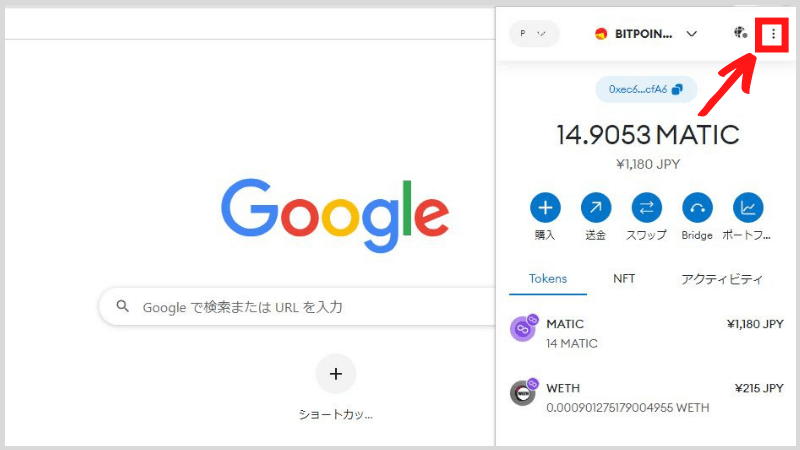
▼「設定」をクリック
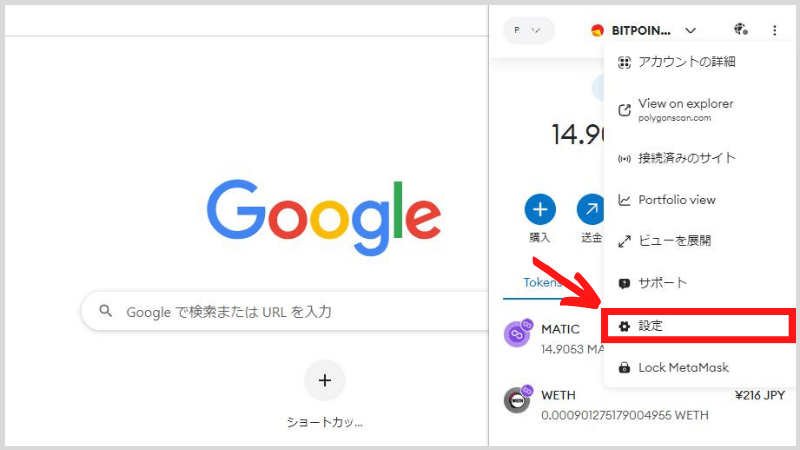
▼「セキュリティーとプライバシー」をクリック
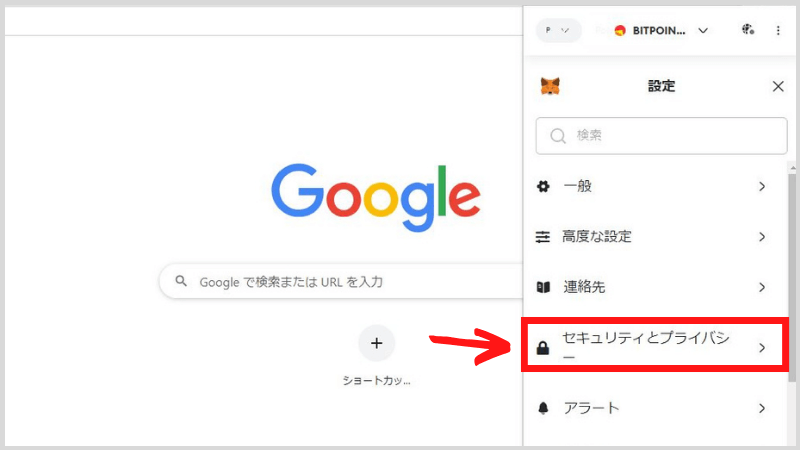
▼「シークレットリカバリーフレーズを公開」をクリック
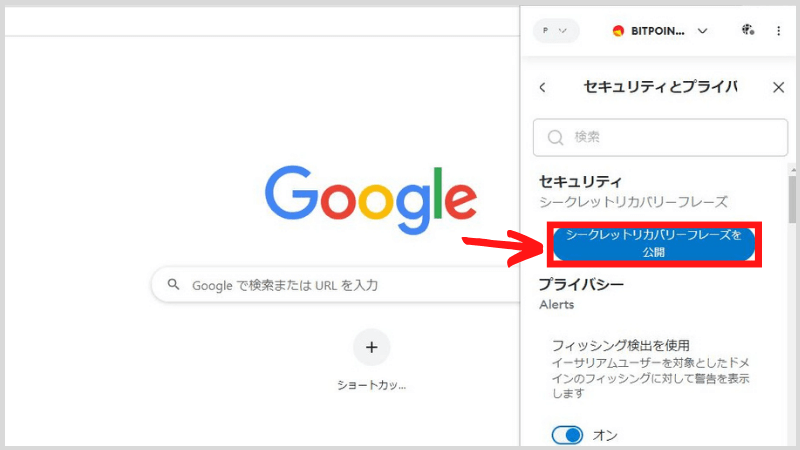
▼「開始」をクリック
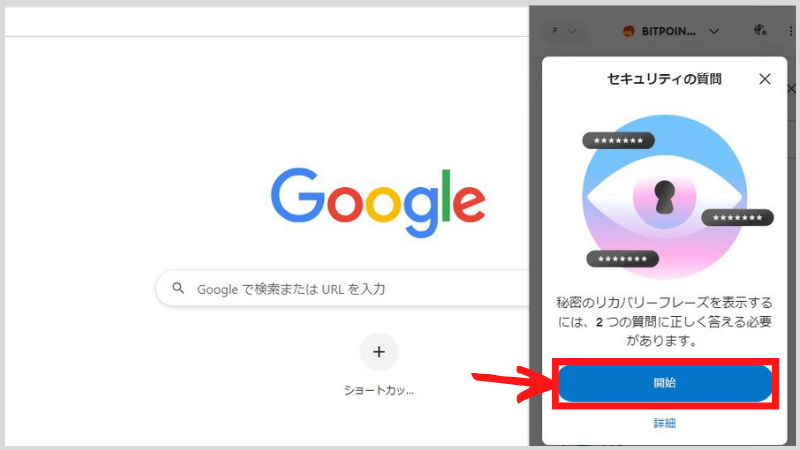
▼「どうすることもできません」をクリック
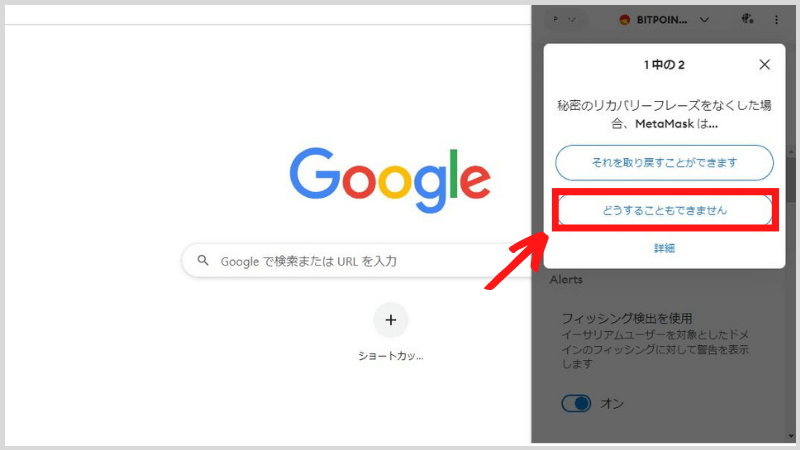
▼「続行」をクリック
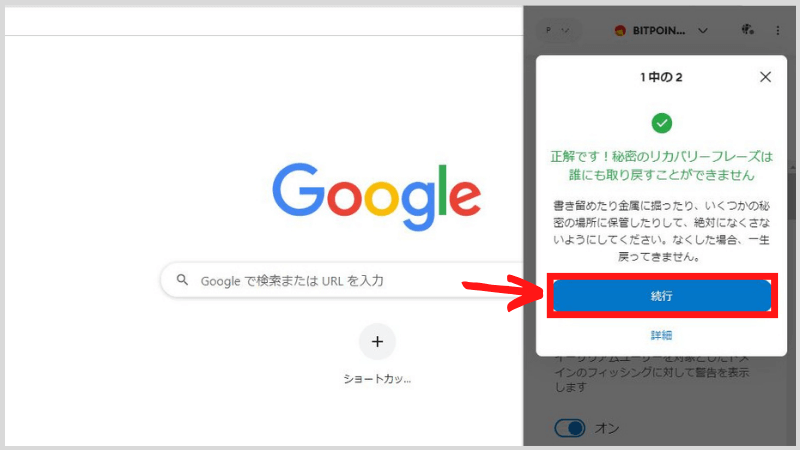
▼「あなたは騙されようとしています」をクリック
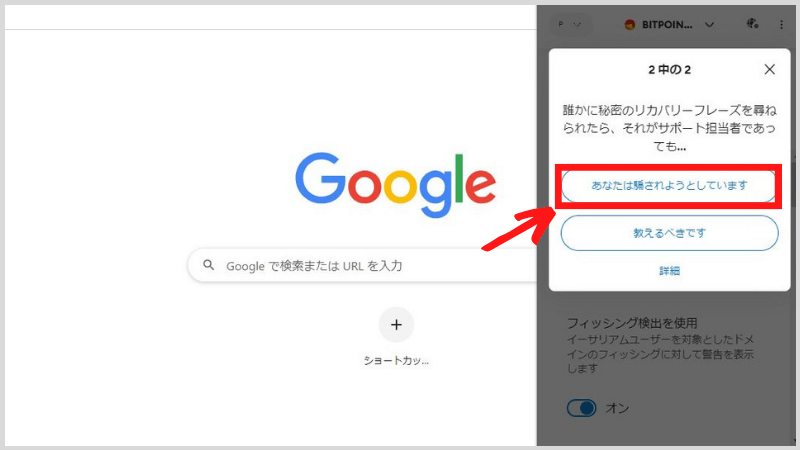
▼「続行」をクリック
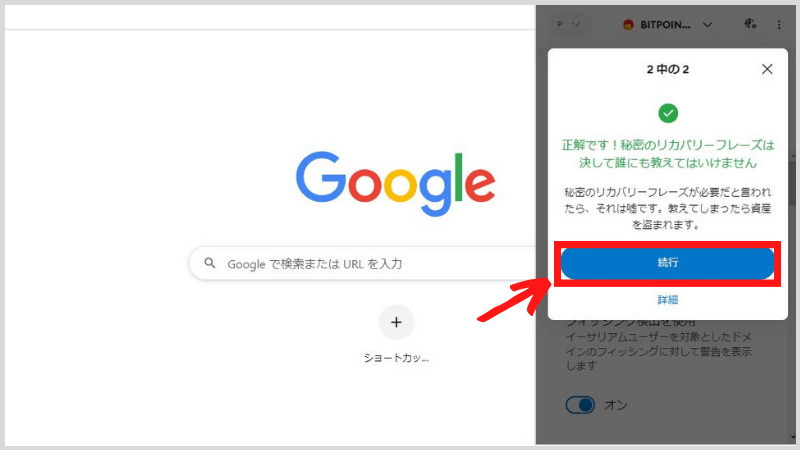
▼パスワードを入力し「次へ」をクリック
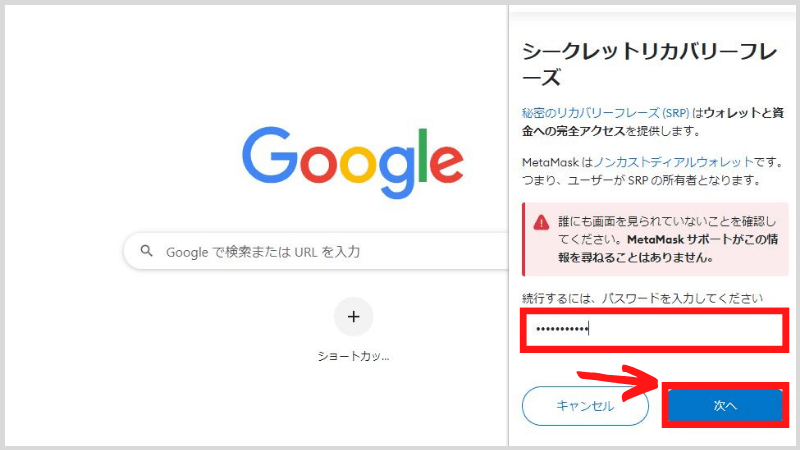
▼「長押ししてSRPを表示」を長押し
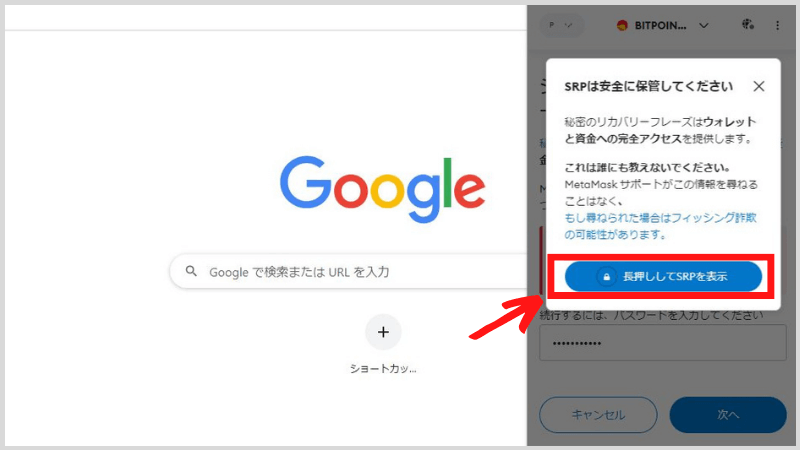
▼シークレットリカバリーフレーズが表示されます
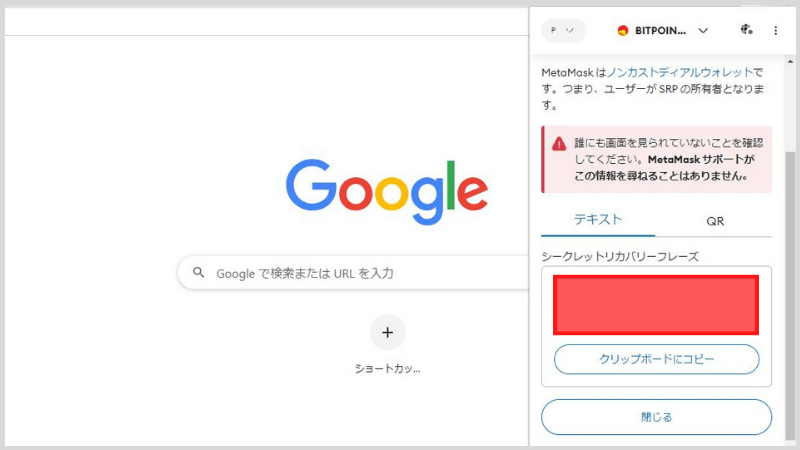
スマホアプリ版Metamask(メタマスク)でシークレットリカバリーフレーズを確認する方法
▼メタマスクアプリを開き画面右下の歯車アイコンをタップし、「セキュリティとプライバシー」をタップ
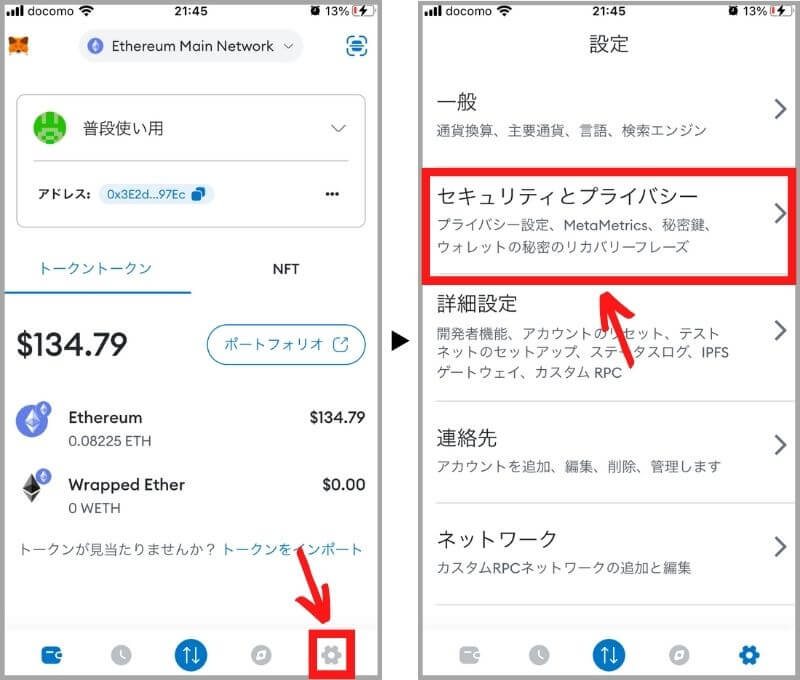
▼「秘密のリカバリーフレーズを表示」をタップし、「開始」をタップ
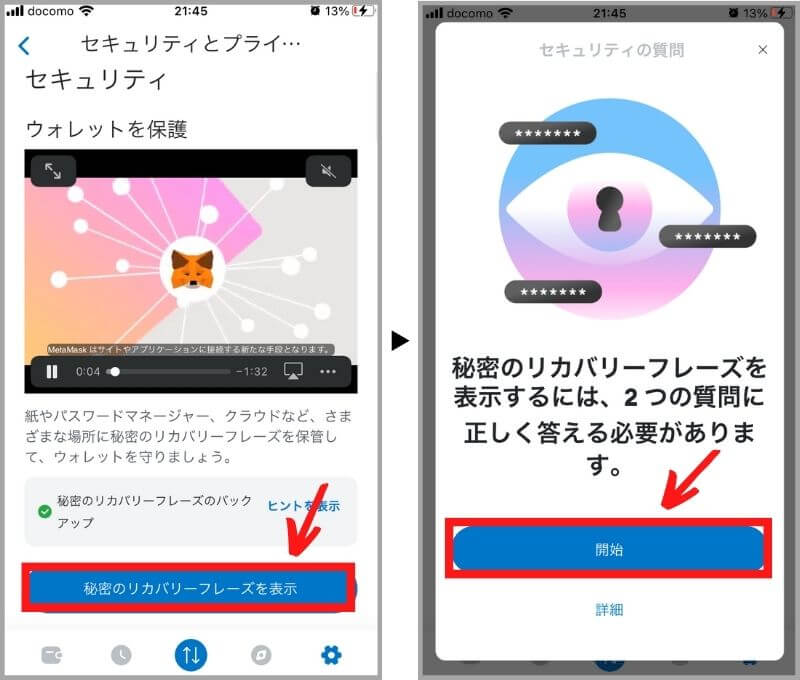
▼「どうすることもできません」をタップし、「続行」をタップ
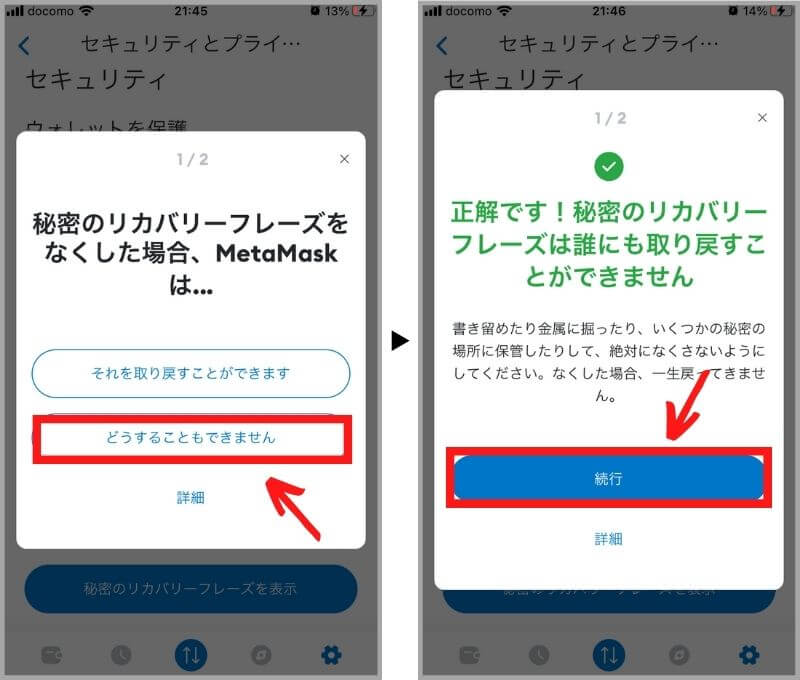
▼「あなたは騙されようとしています」をタップし、「続行」をタップ
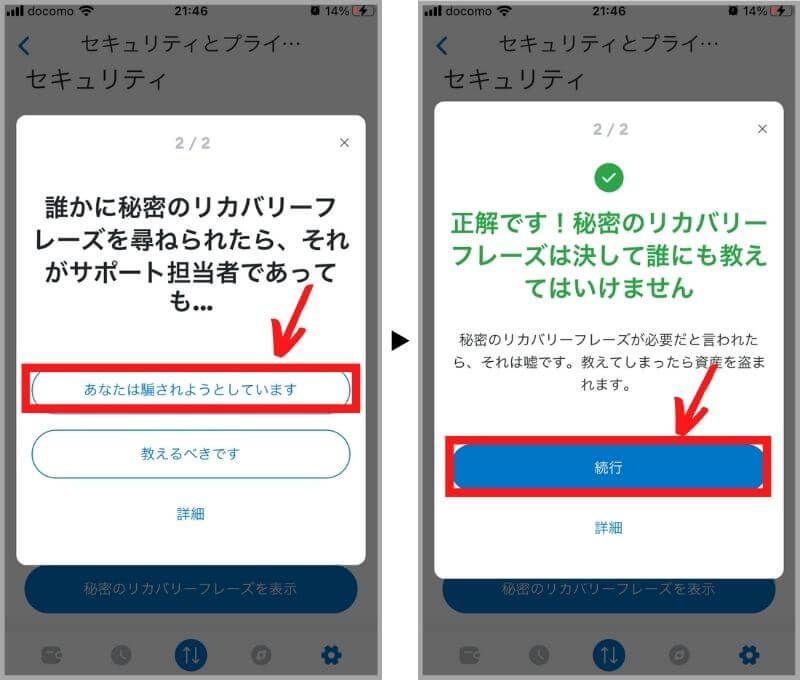
▼MetaMaskのパスワードを入力し「次へ」をタップし、「長押ししてSRPを表示」をタップ
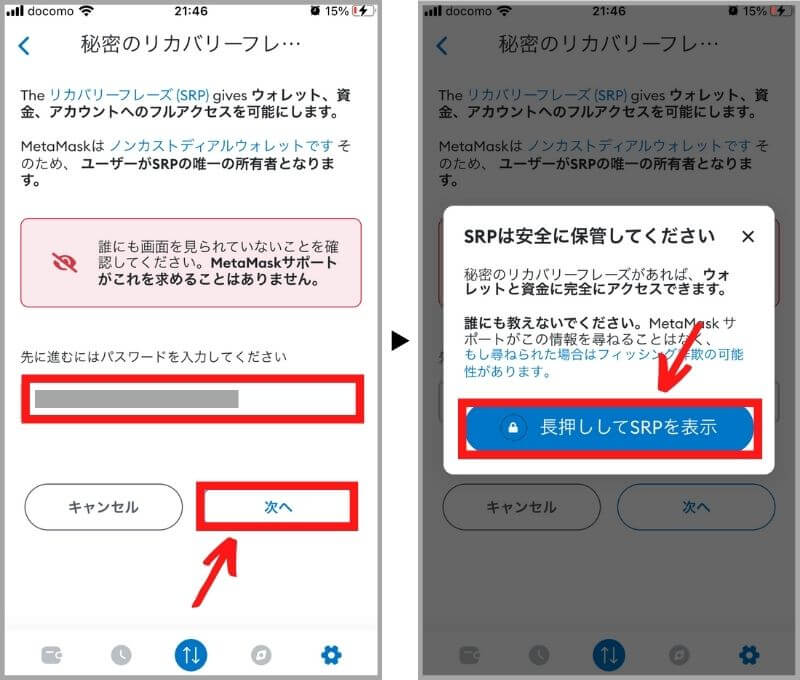
▼シークレットリカバリーフレーズを確認できました
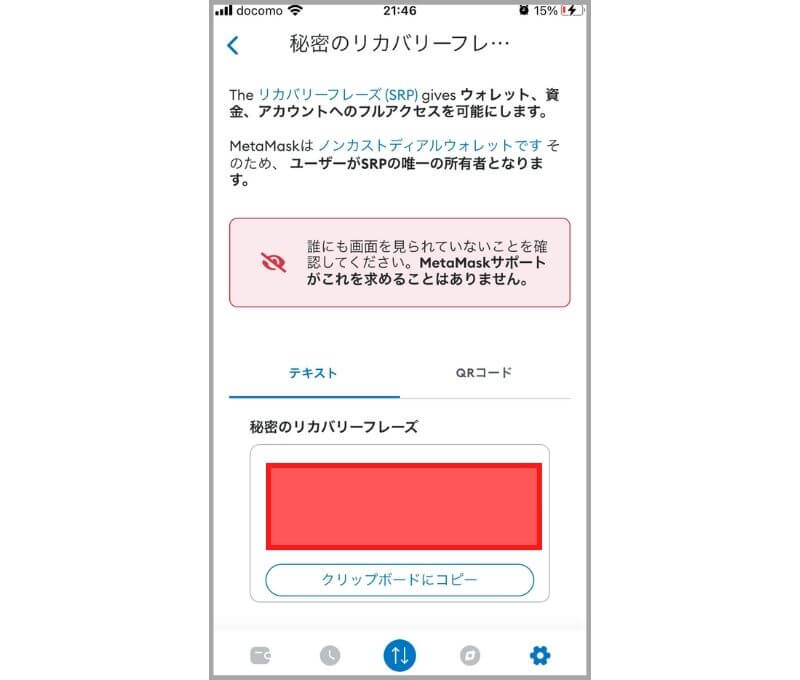

シークレットリカバリフレーズは厳重に管理し人には教えないでください
秘密鍵を確認する方法
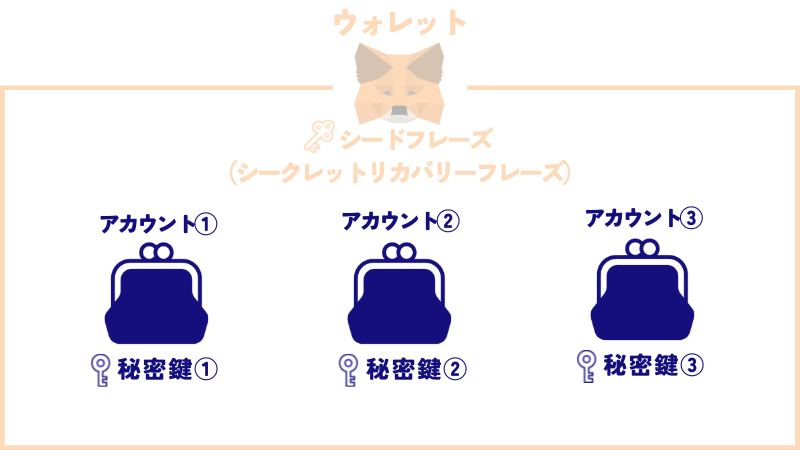
複数のアカウントを使っている方はアカウントごとの秘密鍵を控えておきましょう。
秘密鍵を確認する方法は以下の通りです。
複数のアカウントを使い分けていない方はシークレットリカバリーフレーズだけわかれば大丈夫です。
機種変更後の作業まで読み飛ばしてください。
Chrome版Metamask(メタマスク)で秘密鍵を確認する方法
▼メタマスクを開き右上の点をクリック
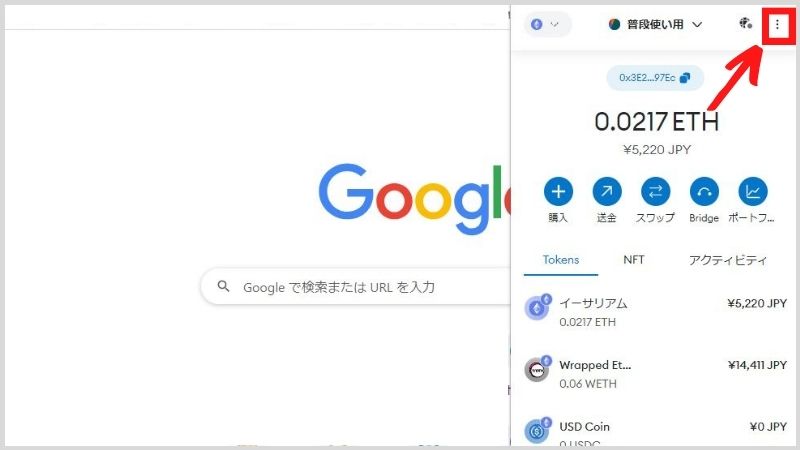
▼「アカウントの詳細」をクリック
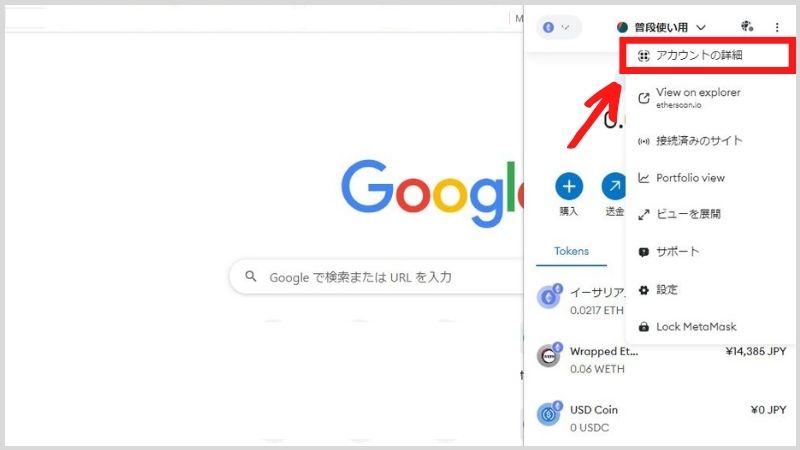
▼「Show private key」をクリック
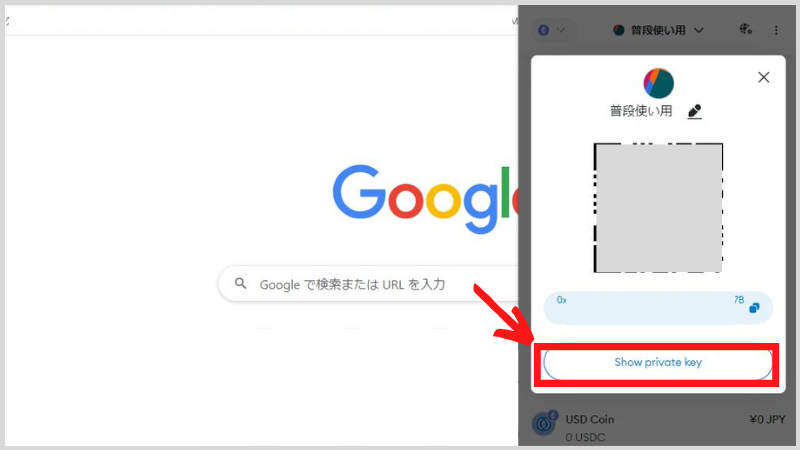
▼メタマスクのパスワードを入力し「確認」をクリック
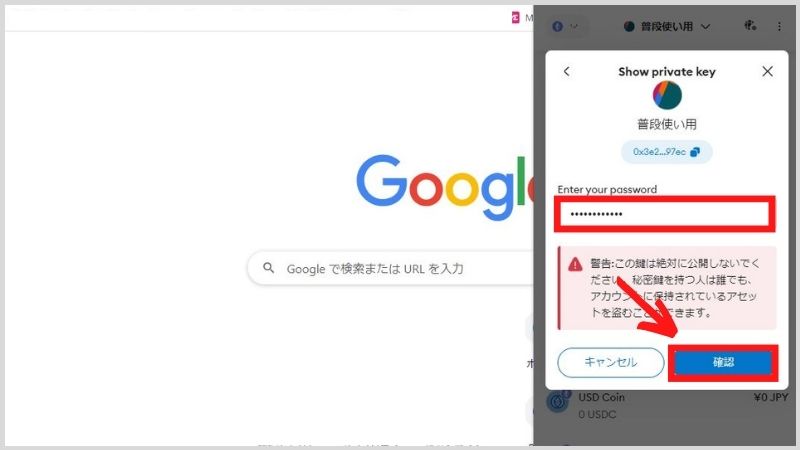
▼秘密鍵が表示されるので紙などにメモを取ってください
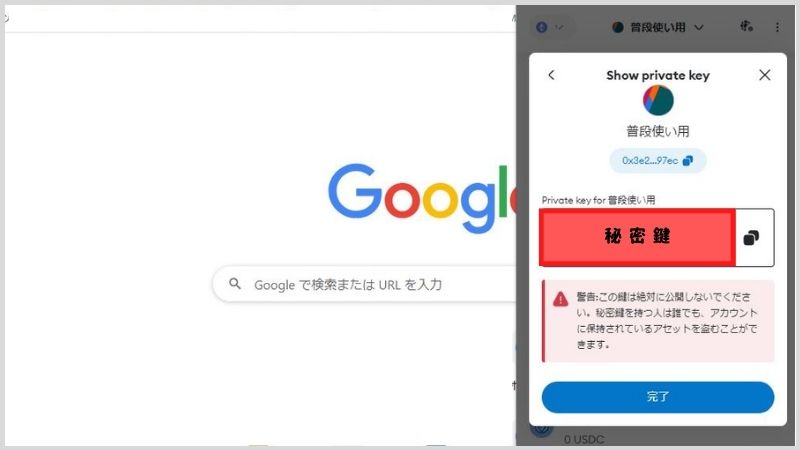

秘密鍵もシークレットリカバリフレーズと同様に厳重に管理してくださいね
スマホアプリ版Metamask(メタマスク)で秘密鍵を確認する方法
▼メタマスクアプリを開いたらアドレスの右にある点をタップし、「秘密鍵を表示」をタップ

▼メタマスクのパスワードを入力後「次へ」をタップし、「長押しして秘密鍵を表示」を長押し
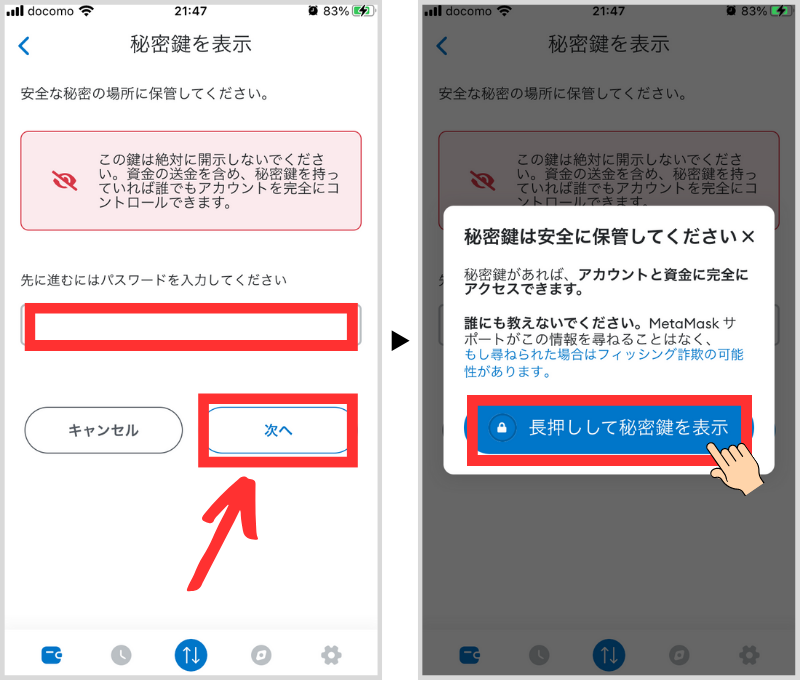
▼秘密鍵が表示されるので紙などにメモを取ってください
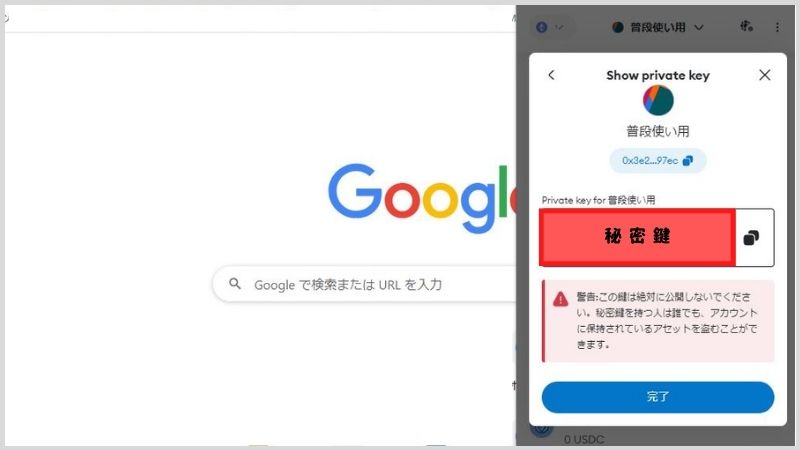
機種変更後:メタマスクアプリをダウンロードし復元する
シークレットリカバリーフレーズや秘密鍵のメモを取ったら、ここからは機種変更後の作業です。
まずは新しいスマホにメタマスクアプリをダウンロードしましょう。
ダウンロードはこちらからどうぞ。
▼メタマスクアプリを開き「秘密のリカバリーフレーズを使用してインポートします」をタップ→リカバリーフレーズを入力したら新しいパスワードを設定し「インポート」をタップ
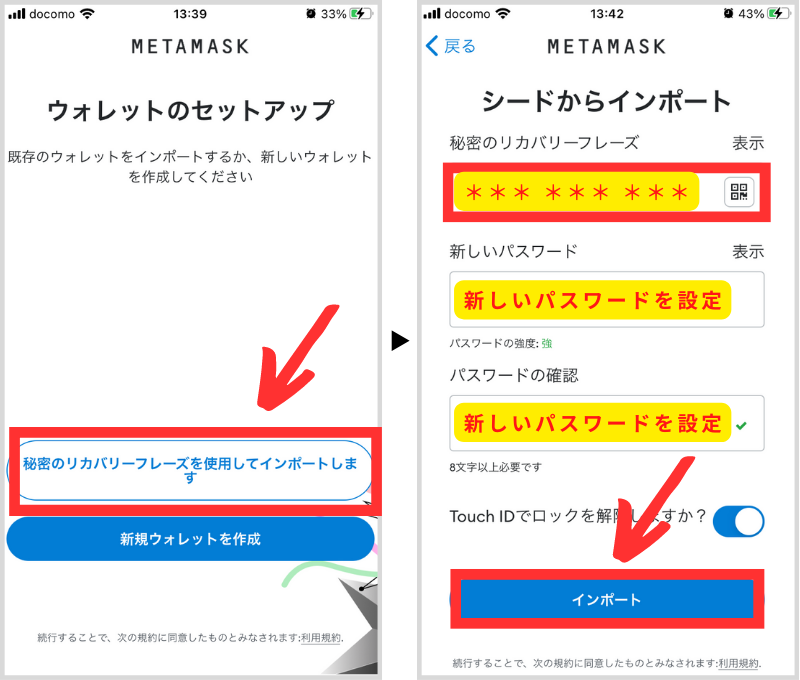
▼復元できました!
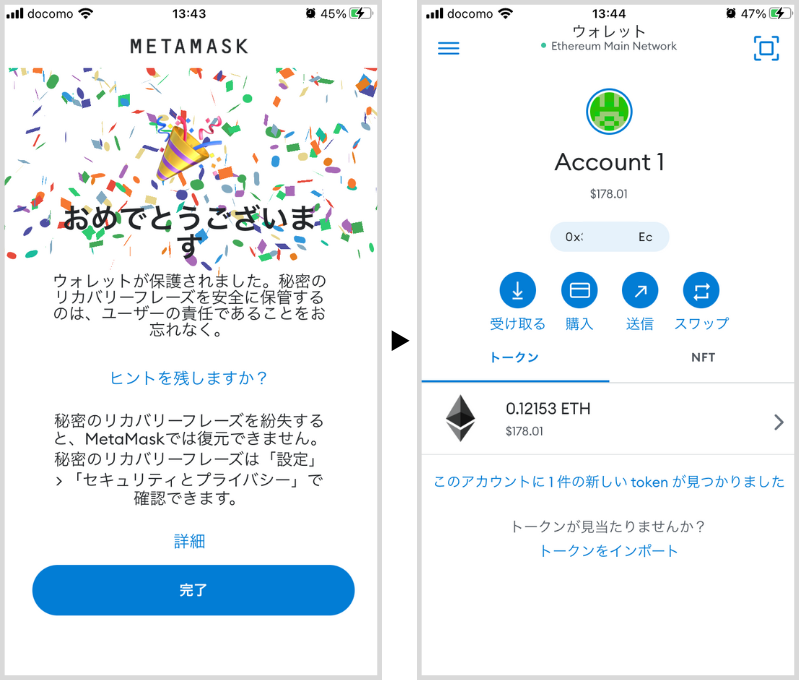
メタマスクを移行するついでにサクッと稼ぎたい人にお得情報です。
今なら無料口座開設でプレゼントがもらえる仮想通貨取引所が2社ありますのでぜひ活用してください。
| 取引所 | 要件 | プレゼント |
| ビットポイント | 紹介コードを入力し口座開設 | 3500円分のプレゼント |
| SBIVCトレード | 紹介コードを入力し口座開設 | 1000円分のプレゼント |
「ビットポイント」も「SBIVCトレード」もメタマスクへの仮想通貨送金手数料が無料で非常に使いやすい取引所です。
▼だれでも簡単に口座開設する方法をまとめた記事はこちらです
トークン・NFTがメタマスクに表示されないときの対処法

復元直後のメタマスクにはETHしか表示されていません。
機種変更前に保有していたトークン・NFTを追加し表示しましょう。
- トークンを表示する方法
- 表示したトークンを非表示にする方法
- NFTを表示する方法
トークンを表示する方法
▼「トークンをインポート」をタップ→検索欄に追加したいトークンを入力すると候補が表示されるのでタップ
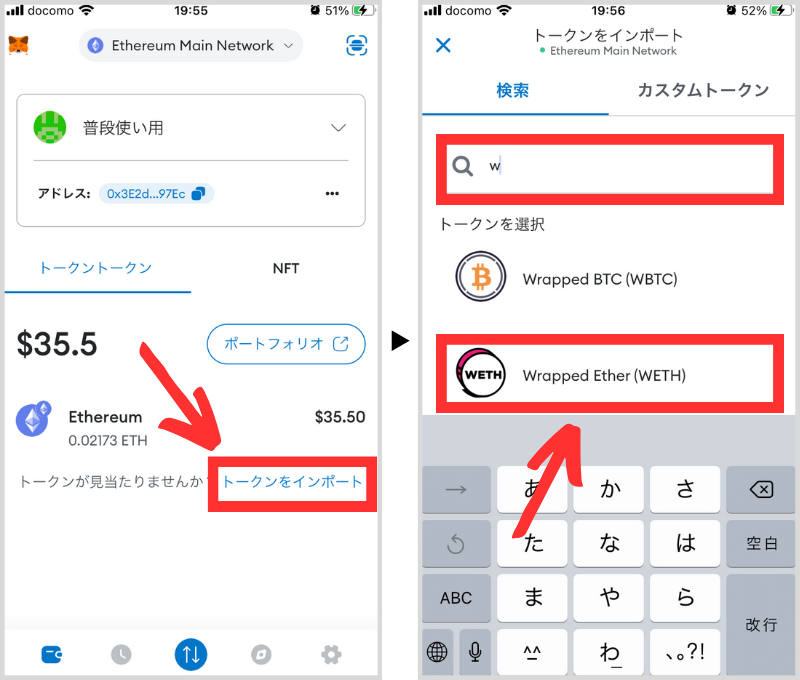
▼画面を下にスクロールし「インポート」をタップ→Wrapper Etherが表示できました
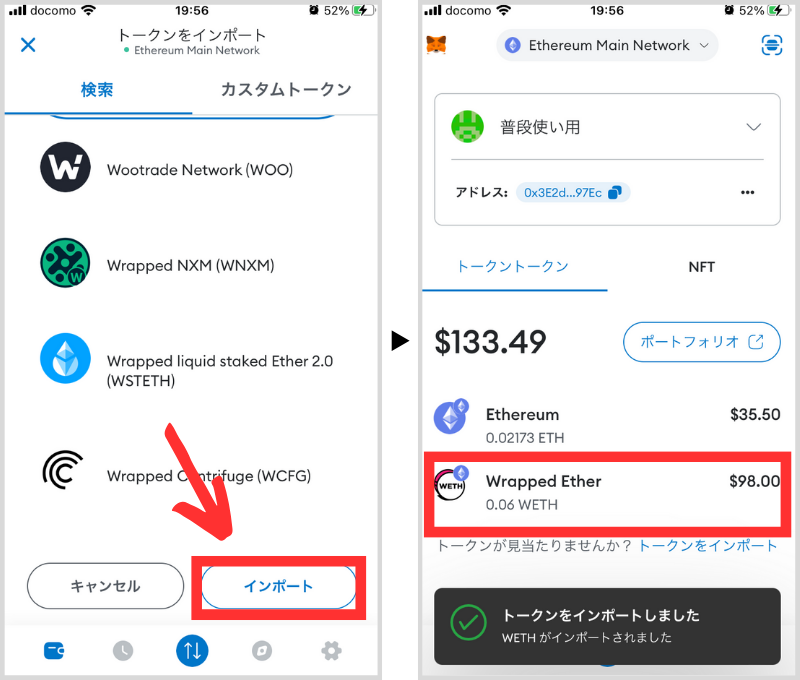
トークンを非表示にする方法
参考までにトークンを非表示にする方法も紹介します。
非表示にしても資産はなくなりませんので安心してください。
再度インポートすれば再度表示されます。
▼非表示にしたいトークンを長押し→「非表示」をタップ
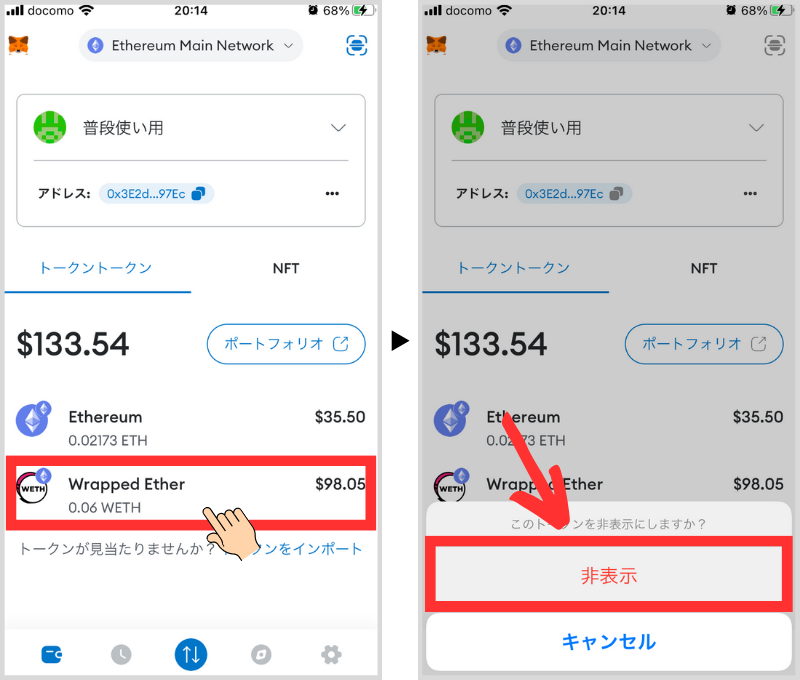
▼非表示になりました
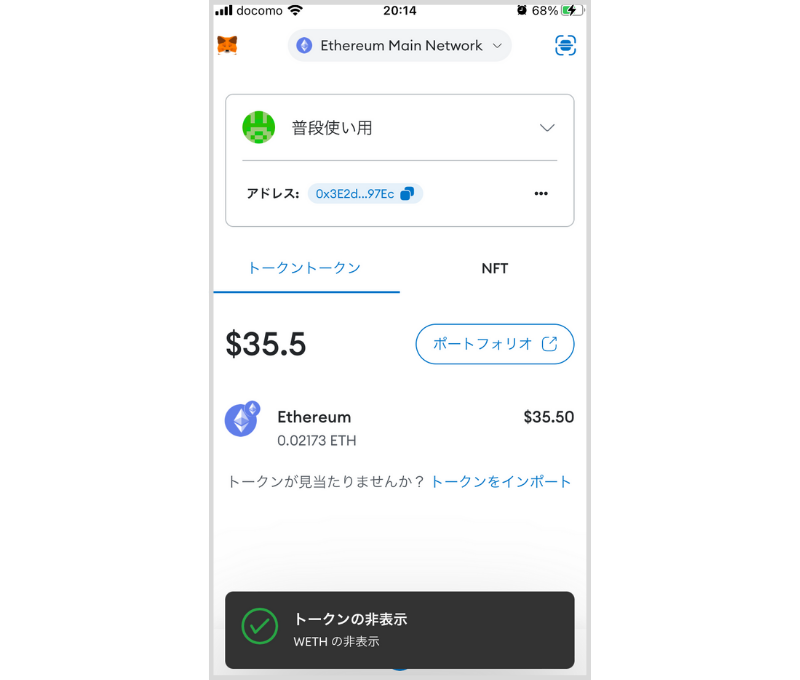
NFTを表示する方法
メタマスクにNFTを表示する手順は以下の通りです。
- NFTのトークンIDをメモしコントラクトアドレスをコピー
- メタマスクにインポート
詳しい手順は以下の記事で解説しましたので参考にしてください。
≫メタマスクにNFTが表示されないときの解決策【PC/スマホ対応】
メタマスクのアカウントを追加する方法
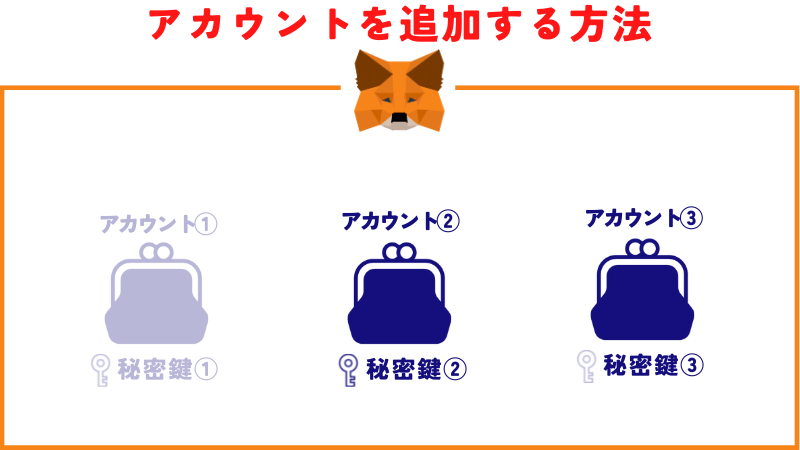
複数のアカウントを使っている方は秘密鍵を使いアカウントをインポートしましょう。
▼メタマスクアプリを開きアカウント名をタップ→「アカウントまたはハードウェアウォレットを追加」をタップ
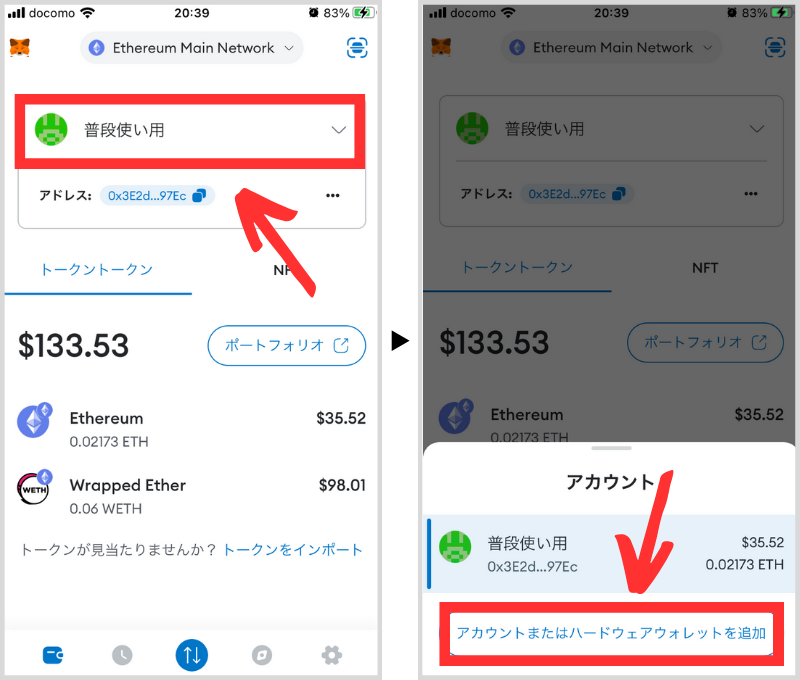
▼秘密鍵を入力し「インポート」をタップするとアカウントがインポートできます
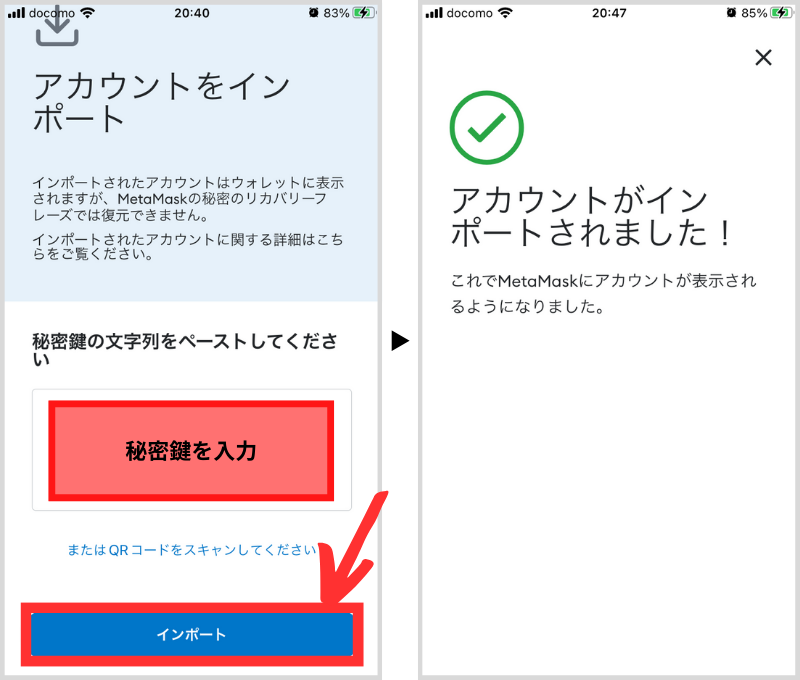
メタマスクのアカウント名を変更する方法
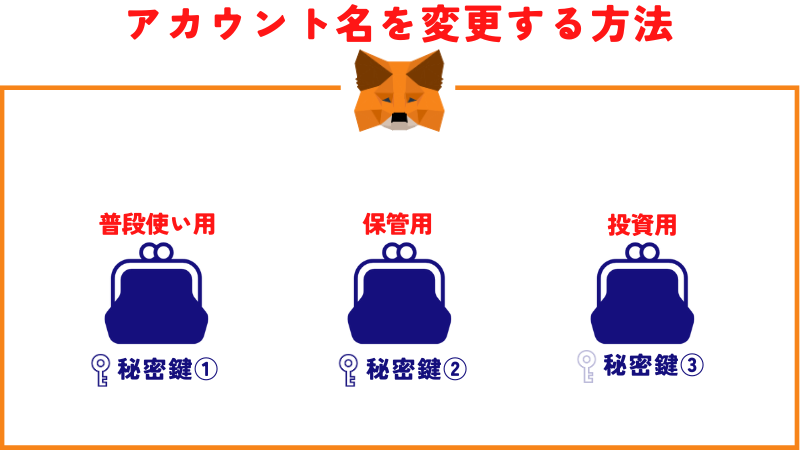
複数アカウントを使い分けるときはアカウント名を変更すると管理しやすくなります。
▼アドレスの右にある「…」をタップ→「アカウント名を編集」をタップ
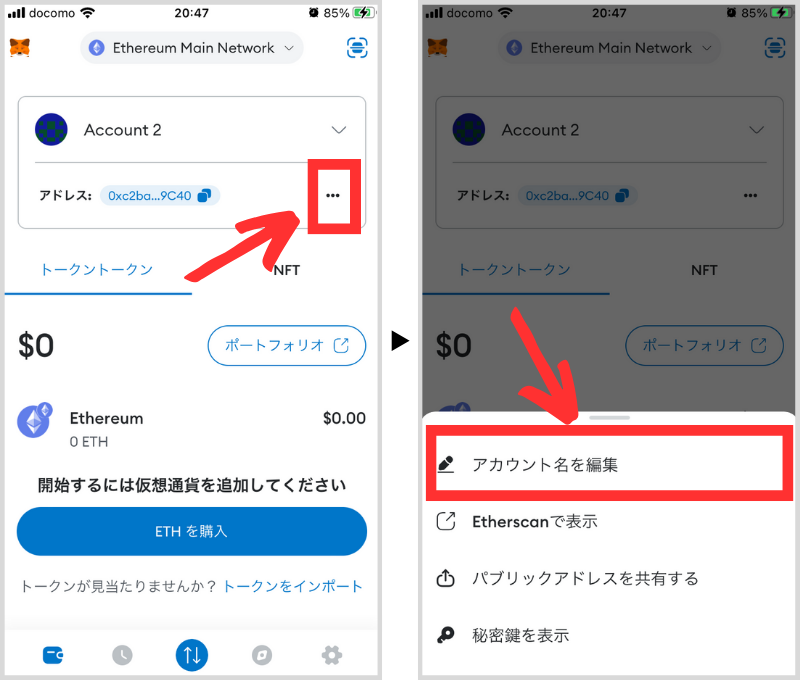
▼名前欄で名称を変更し→「保存」をタップすればアカウント名を変更できます
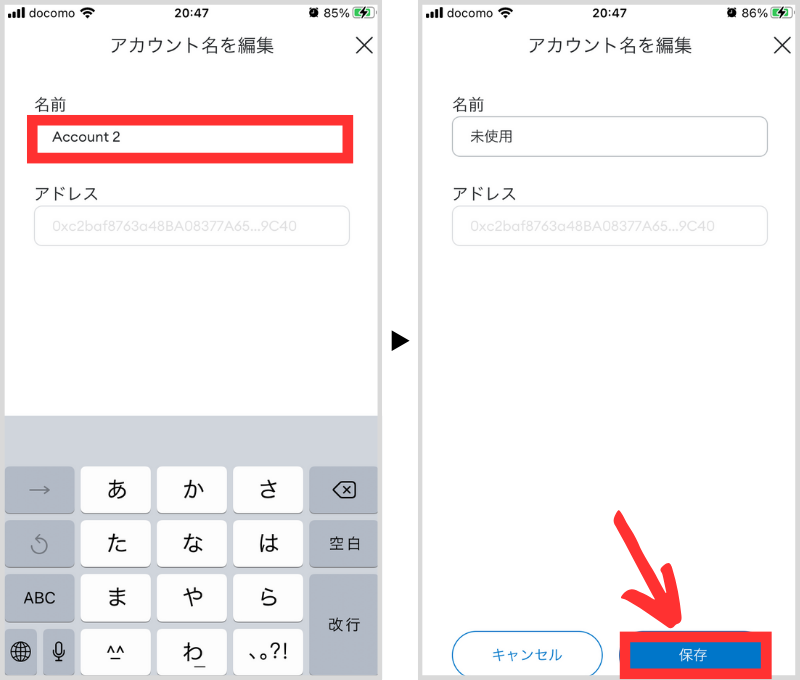
機種変更が終わったら保管用ウォレットを作ろう

すべての資産を一つのウォレットに入れているのは危険です。
なぜなら、いつ自分が詐欺被害にあってもおかしくないから。
高価なNFTや使う予定のないトークンは保管用ウォレットに移しておきましょう。
保管用ウォレットは無料で10分もあれば作れます。
保管用ウォレットの作り方は別記事で解説していますので、まだ作っていない方は今すぐ作りましょう。
詐欺にあうかどうかは詐欺の存在を知っているかどうかで決まります。
NFT詐欺の事例と対処法をまとめたので一度目を通してください。詐欺被害にあう可能性をグッと下げられます。
≫【必読】NFT詐欺事例大全|初心者がやるべき対策は3つだけ
よくある質問

最後にメタマスクを新しいスマホに移行する際によくある質問をまとめましたので参考にしてください。
- Qメタマスクのシークレットリカバリフレーズはどこで確認できますか?
- A
以前使っていたメタマスクで確認できます。
確認方法はこちらをご覧ください。
- Qメタマスクの秘密鍵はどこで確認できますか?
- A
以前使っていたメタマスクで確認できます。
確認方法はこちらをご覧ください。
- QMetaMaskに保存されているトークンやデータは自動的に移行されますか?
- A
- Qメタマスクを新しい機種に移行するときに注意すべきセキュリティ上の問題はありますか?
- A
シークレットリカバリフレーズや秘密鍵を他人に知られないようにすることが重要です。
シークレットリカバリフレーズや秘密鍵の保管方法については別記事で紹介しましたので参考にしてください。
- Qメタマスクを新しいデバイスにインストールすると、以前のウォレットと同じアカウントにアクセスできますか?
- A
はい、メタマスクはシードフレーズを使用して、同じアカウントにアクセスできるようになっています。
- Qメタマスクを新しいデバイスにインストールすると、ウォレットアドレスは変わりますか?
- A
まとめ
スマホを機種変更する際にメタマスクを安全に移行する方法を解説しました。
ポイントは機種変更をする前に「シークレットリカバリーフレーズ」と「秘密鍵」を正確に控えること。
新しいスマホにメタマスクを移行できたらぜひ新しいNFTを購入してみてください。
値上がりが期待できるNFTや安くてかわいいNFTなどいろいろあるのでとても楽しいですよ!
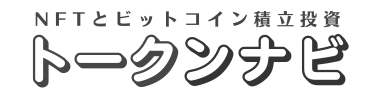












コメント